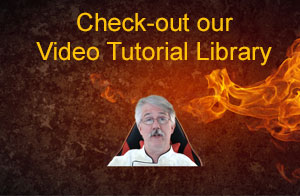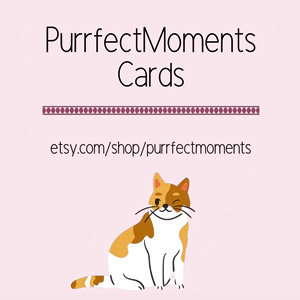OpenTable:如何從預訂列表創建封麵摘要
 OpenTable是世界上使用最多的餐廳預訂工具。OpenTable的網站稱,OpenTable是全球領先的在線餐廳預訂供應商,每月通過在線預訂為超過2500萬名食客提供座位45000家餐廳“該項目有多種在線工具,可以簡化預訂過程,讓你(餐廳)能夠控製預訂並查看有用的報告。”
OpenTable是世界上使用最多的餐廳預訂工具。OpenTable的網站稱,OpenTable是全球領先的在線餐廳預訂供應商,每月通過在線預訂為超過2500萬名食客提供座位45000家餐廳“該項目有多種在線工具,可以簡化預訂過程,讓你(餐廳)能夠控製預訂並查看有用的報告。”
然而,有一份我們廚師認為非常有用的報告缺失了涵蓋了總結報告就像這張圖。我想知道在每個預訂時段有多少封麵進來,以及在什麼時間有多少大號的。我希望它是一個簡短的,易於閱讀的總結,而不是一個詳細的分類。雖然該報告可以在OpenTable iPad應用程序上獲得,但它不能在計算機桌麵網站版本上獲得。
下麵的視頻展示了要遵循的步驟。簡而言之,你可以將列表從OpenTable導出到Excel,刪除不需要的信息,突出顯示信息,創建一個數據透視表(聽起來很難,但非常簡單!),組織數據,打印!一旦你掌握了這個技巧,大概需要1分鍾。
在OpenTable中創建預訂彙總
以下是如何從OpenTable餐廳主屏幕上按時間創建預訂摘要的步驟:
- 點擊左側菜單中的Shift Overview
- 點擊Shift Overview頁麵上的Export(右上角)
- 雙擊Excel下載(瀏覽器左下角)
- 在打開的Excel表格中,轉到頁麵底部。突出顯示所有顯示“Cancelled”的單元格。刪除這些行(確保刪除的是行,而不是列)。
- 現在高亮所有列,除了時間和封麵。刪除所有高亮顯示的列,以便隻保留預訂時間和預訂範圍的信息。
- 如果你想包含一個大型頂部的列表,那麼將它們添加到與它們相關的同一行(見視頻),並在每個列的頂部添加一個標題(如Lg Tops1, Lg Tops2等)
- 突出顯示所有信息
- 轉到頂部導航欄並單擊“插入”選項卡
- 單擊數據透視表
- 點擊OK(它會自動選擇你高亮顯示的範圍)
- 在右側頂部的複選框中,單擊TIME、SIZE和其他列的複選框
- 在右邊下方的盒子留下時間在左邊的盒子,但所有其他項目移動到右邊的盒子,其中有Sum of SIZE
- 如果你添加了額外的列並將它們拖到右邊的框(值)中,那麼你的列項目將顯示“Count of…”,你需要將這些更改為“Sum of ..”所以點擊箭頭,選擇值域設置,然後在彈出窗口中選擇求和,然後單擊確定
- 現在您有了按時間範圍的所有覆蓋的摘要和按時間範圍的大型頂部列表(如果您選擇執行這些額外的步驟)。
訂閱
0評論
建議閱讀